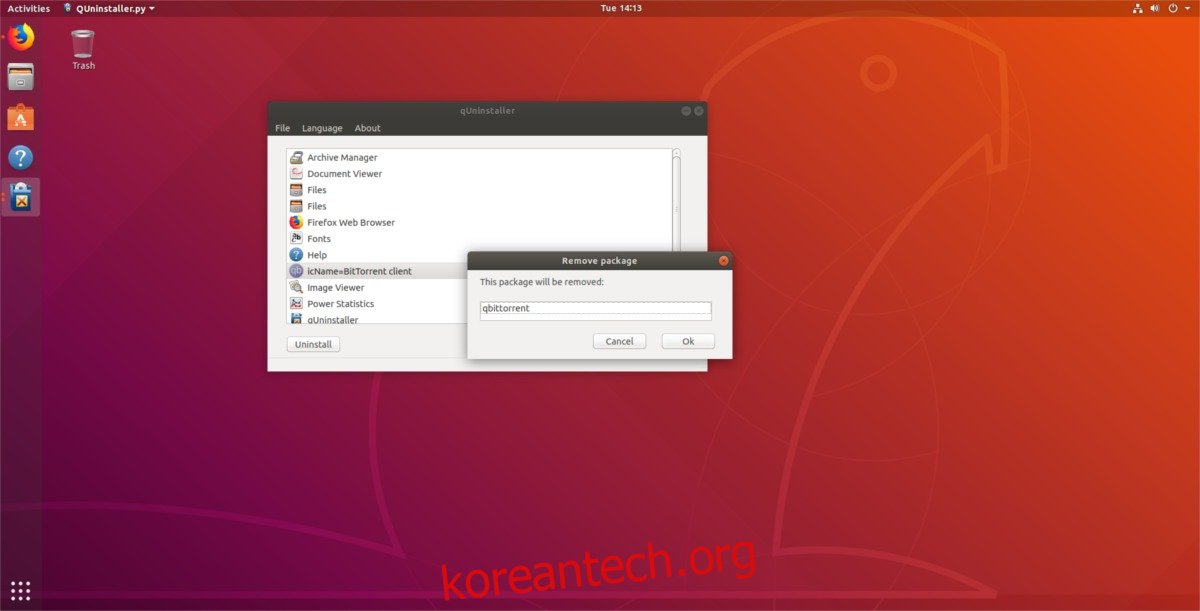Ubuntu에서 프로그램을 제거하는 것은 약간의 고통이 될 수 있습니다. 새로운 사용자라면 터미널을 다루는 것이 까다롭고 Ubuntu Software Center에도 문제가 있습니다. 운 좋게도 Ubuntu에서 프로그램을 제거하는 더 쉬운 방법이 있습니다. q제거 프로그램. 프로그램 제거를 훨씬 더 쉽게 이해할 수 있게 해주는 가벼운 GUI 도구입니다.
참고: qUninstaller 앱을 사용하려면 Python 버전 2.7 이상 및 Ubuntu 16.04 이상이 필요합니다.
목차
qUninstaller 설치
Ubuntu에서 qUninstaller를 얻는 것은 다른 프로그램을 설치하는 것과 다릅니다. Ubuntu Software Center나 Ubuntu 소프트웨어 소스에서는 찾을 수 없습니다. 대신 최신 버전의 qUninstaller 프로그램을 사용하려는 사용자는 독립 실행형 데비안 패키지 파일을 다운로드해야 합니다.
다운로드 가능한 Deb 패키지를 통해 프로그램을 설치하는 것은 나쁘지 않지만 명심해야 할 것이 있습니다. 인터넷에서 다운로드한 프로그램에는 자동으로 업데이트할 방법이 없습니다. qUninstaller의 새 릴리스가 나타나면 새 업데이트를 수동으로 설치해야 할 수 있습니다.
qUninstaller를 설치하려면, Source Forge의 공식 다운로드 페이지로 이동. “다운로드”를 클릭하여 최신 릴리스를 다운로드하십시오. 패키지 다운로드가 완료되면 터미널을 열고 CD 명령을 사용하여 터미널을 Ubuntu PC의 ~/Downloads 폴더로 이동합니다.
cd ~/Downloads
Downloads 폴더 안에 있으면 dpkg 도구를 사용하여 시스템에 패키지를 설치합니다.
sudo dpkg -i quninstaller_1.2_all.deb
Dpkg 도구를 실행하여 qUninstaller를 설치하면 일부 종속성이 누락되어 올바르게 완료되지 않습니다. 이것은 Ubuntu 설치가 중단되었음을 의미하지 않습니다. 이는 qUninstaller가 중요한 프로그램 파일을 수동으로 설치하는 데 어려움을 겪고 있음을 의미합니다. 결과적으로 “해결할 수 없습니다”라는 오류가 표시됩니다. 이것은 쉽게 고칠 수 있습니다. install -f를 실행하여 qUninstaller 앱이 Ubuntu에서 실행하는 데 필요한 누락된 라이브러리 및 프로그램을 수정하고 설치합니다.
sudo apt install -f
Python-pip 설치
qUninstaller의 종속성을 수정한 후 프로그램은 Ubuntu에 제대로 설치되어야 합니다. 그러나 여전히 제대로 작동하지 않습니다. 어떤 이유로든 이 앱을 Ubuntu에서 사용할 때 Python 라이브러리가 올바르게 설치되지 않습니다. 결과적으로, 특히 Ubuntu 18.04에서 “qUninstaller”를 실행하면 프로그램 실행이 거부됩니다. 이 문제는 설치 프로세스 중에 Pyxdg를 설치하지 않는 데비안 패키지에서 발생합니다.
걱정할 필요 없어요! 이것은 매우 쉽게 고칠 수 있습니다. python-pip를 설치하여 시작합니다. python-pip를 설치하면 중요한 Python 라이브러리, 특히 qUninstaller에 중요한 라이브러리를 설치할 수 있습니다.
sudo apt install python-pip
python-pip만 설치해도 충분합니다. 설치하면 중요한 Python 파일도 가져오기 때문입니다. python-pip를 설치하는 것만으로는 프로그램을 실행하기에 충분하지 않은 경우 Pip를 사용하여 누락된 라이브러리를 가져와야 합니다. 누락된 Python 라이브러리는 Pyxdg이며 qUninstaller에 매우 중요합니다. 운 좋게도 Pip을 사용하여 시스템에 설치할 수 있습니다.
qUninstaller가 시스템 수준에서 Ubuntu에 설치되기 때문에 Pyxdg 라이브러리도 있어야 한다는 점을 명심하십시오. Ubuntu에서 Pyxdg를 얻으려면 터미널 창에서 다음 명령을 실행하십시오.
sudo python-pip install pyxdg
Pyxdg를 가져오면 qUninstaller를 설치할 때 가끔 발생할 수 있는 문제가 수정됩니다.
데비안의 q제거 프로그램
이 가이드는 Ubuntu에 중점을 두고 있지만 Ubuntu와 Debian은 동일한 기본 아키텍처를 공유하므로 Debian 사용자도 이 프로그램을 사용할 수 있습니다. 설치하려면 Source Forge로 이동하여 최신 Deb를 다운로드하십시오. 그런 다음 터미널을 열고 설치하십시오.
참고: qUninstaller는 Debian 9에서 잘 실행될 것입니다. Debian Testing 및 Unstable에 대해서도 마찬가지입니다. 자신의 책임하에 사용하십시오!
cd ~/Downloads sudo dpkg -i quninstaller_1.2_all.deb sudo apt install -f
Ubuntu와 마찬가지로 올바르게 실행하려면 python-pip 및 pyxdg를 설치해야 할 수 있습니다.
sudo apt install python-pip sudo python-pip install pyxdg
qUninstaller 사용
이제 qUninstaller가 설치되었으므로 이를 사용하여 Ubuntu 또는 Debian에서 프로그램을 제거할 수 있습니다. Gnome 대시를 열고 “qUninstaller”를 검색하여 실행합니다. 열리면 Ubuntu PC에 설치된 모든 프로그램 목록이 표시됩니다. 스크롤하여 제거하려는 패키지를 찾으십시오. 목록에서 Ubuntu에서 제거할 프로그램을 선택합니다. 선택 후 “제거” 버튼을 클릭하여 제거 프로세스를 시작합니다.
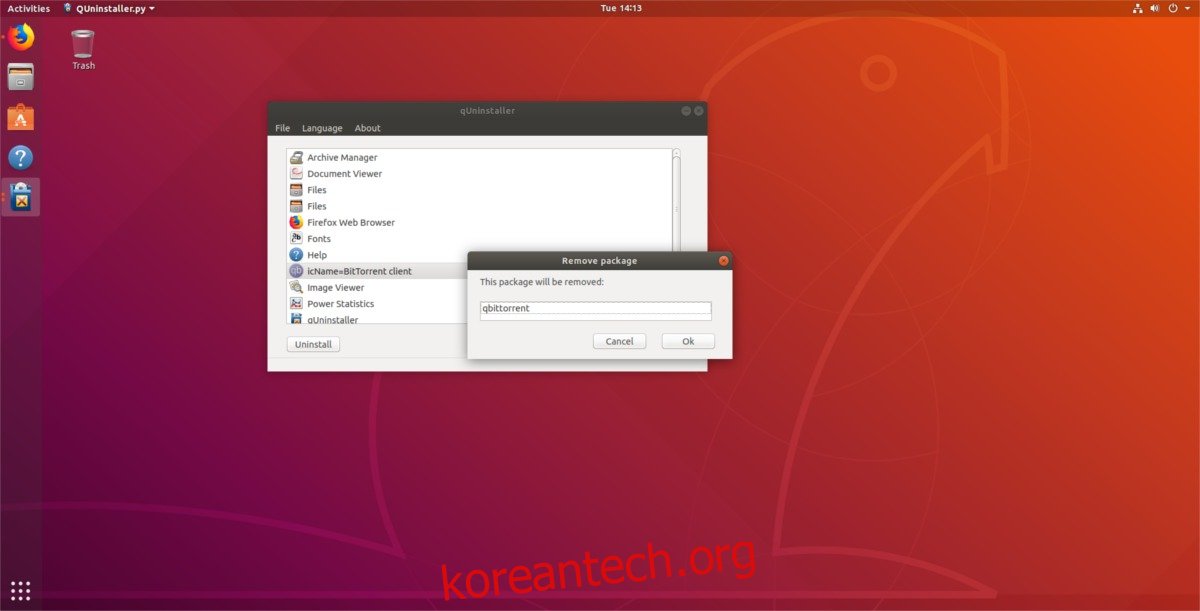
qUninstaller를 사용하면 시작 시 루트 액세스가 필요하지 않습니다. 대신 제거할 준비가 되었을 때만 암호를 묻습니다. “제거” 버튼을 클릭하면 현재 사용자에게 비밀번호를 묻는 팝업이 나타납니다. 이를 입력하고 qUninstaller에 임시 시스템 수준 액세스 권한을 부여합니다.
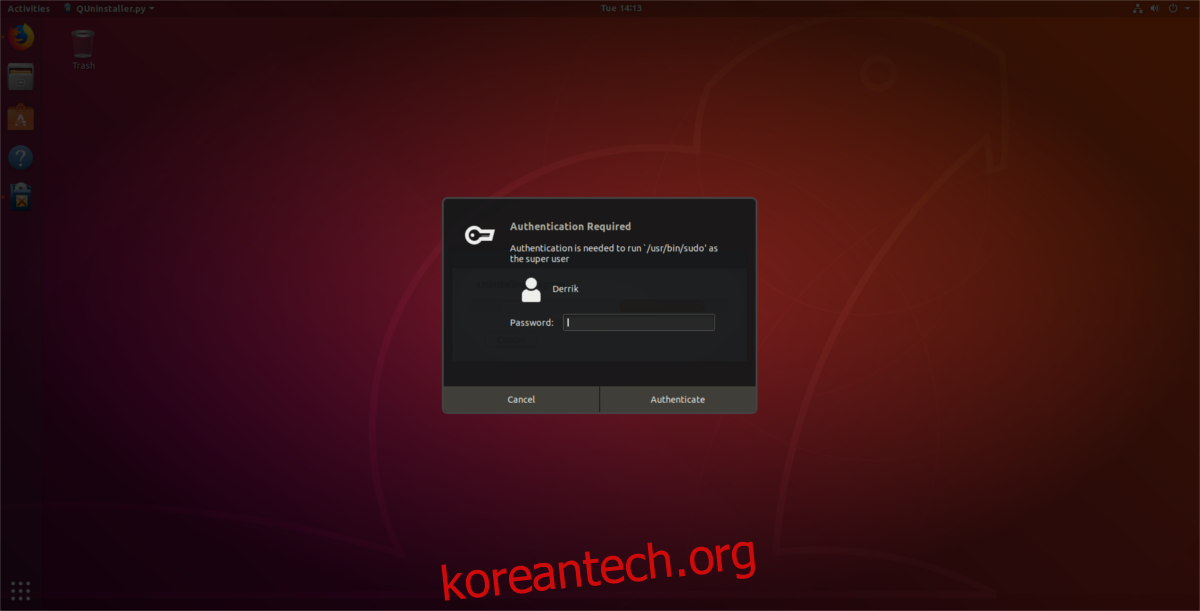
암호를 입력하면 qUninstaller 앱이 Ubuntu PC에서 프로그램을 제거하는 과정을 거칩니다. 완료되면 기본 선택 창으로 돌아갑니다. 더 많은 프로그램을 제거하려면 위의 과정을 반복하십시오.